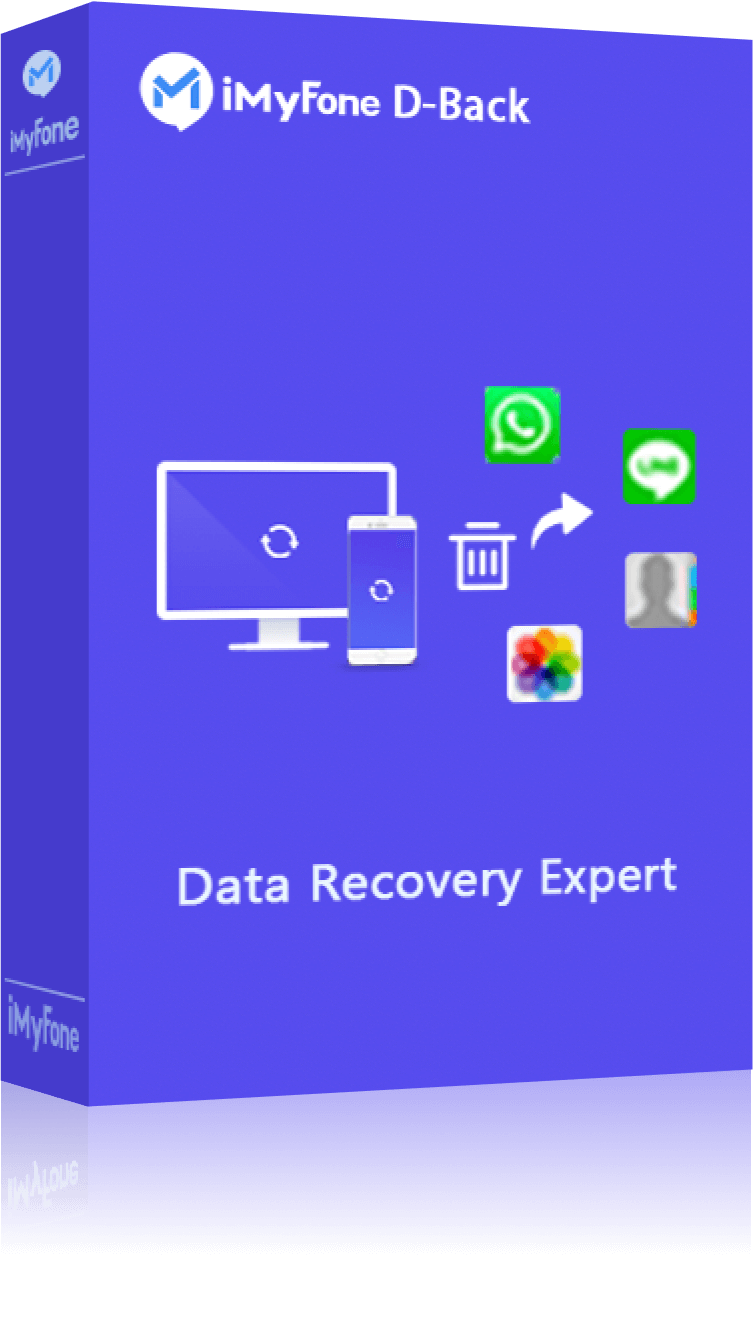La respuesta es Sí.
Aunque iTunes es una buena manera de mantener los datos a salvo de la pérdida, solemos no saber cómo ver las fotos en iTunes. Porque puede ser muy difícil acceder al archivo de copia de seguridad cuando quieres sacar las fotos. Ahora hay 2 maneras de hacerlo.

Una es restaurar el iPhone a la última copia de seguridad de iTunes, pero lo que podría resultar en la pérdida de todos los datos existentes. Otra es utilizar una herramienta de terceros como iMyFone D-Back for iOS para obtener fotos de la copia de seguridad de iTunes sin pérdida de datos. A continuación, voy a enseñarte cómo hacerlos.
¿Puedes ver y extraer solo fotos de la copia de seguridad de iTunes?
Sí, puedes sacar solo fotos desde la copia de seguridad de iTunes con la ayuda de algunas herramientas. Pero no puedes hacerlo directamente en iTunes, ya que restaurará todo el archivo de copia de seguridad en tu dispositivo Apple. Lo que puede causar la pérdida de datos. Antes de presentar las formas de extraer fotos desde iTunes, primero echemos un vistazo a la diferencia entre ellas.
|
Aplicaciones
|
||
|---|---|---|
|
Extraer selectivamente fotos específicas
|
|
|
|
Previa vista antes de extracción
|
|
|
|
Extraer desde respaldo de iPhone
|
iTunes & iCloud & iPhone
|
Solo iTunes
|
|
Previa vista Gratis o no
|
|
|
¿Cómo ver y recuperar mis fotos de la copia de seguridad en iTunes gratis?
El primero en extraer fotos de la copia de seguridad de iPhone gratis es con iTunes oficial de Apple. En este método, necesitas un dispositivo de Apple como un iPod, iPhone o iPad. Con este método, puedes restaurar completamente tus datos desde la copia de seguridad de iTunes. Sigue estos pasos:
Paso 1: Conecta el celular al ordenador y ejecuta "iTunes".
Paso 2: En la pestaña "Resumen", elige el botón "Restaurar respaldo".
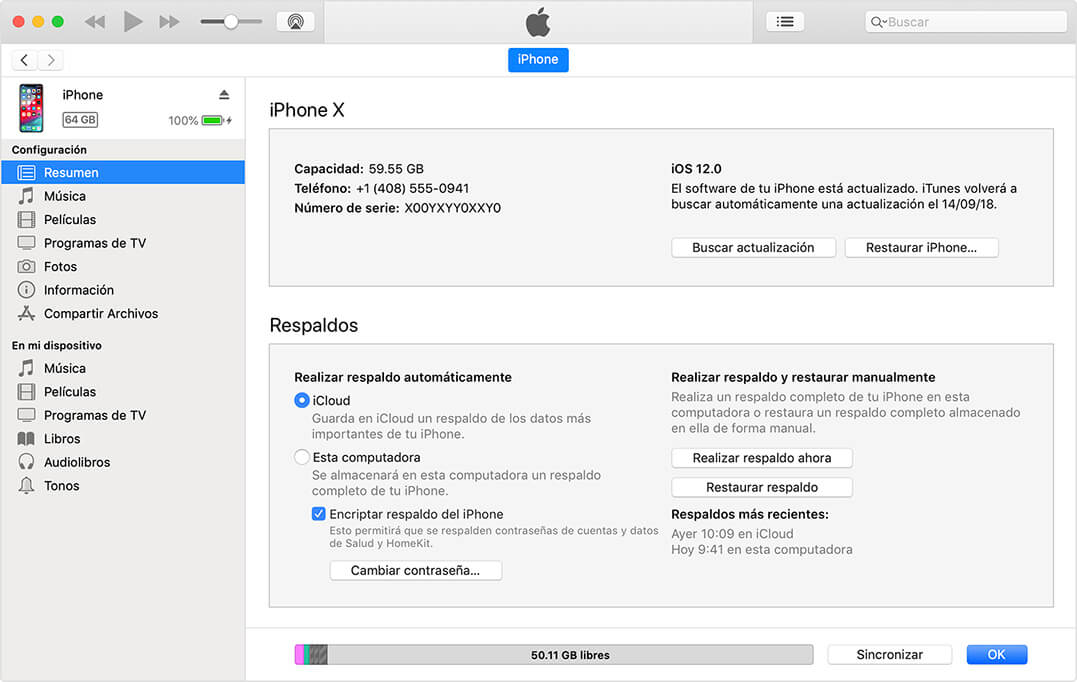
Paso 3: Elije el archivo de respaldo preferido o el reciente cuando se te pida.
Paso 4: Pulsa "Restaurar" para comenzar el proceso de restauración. Espera hasta que el proceso se complete y comprueba las fotos.
Pros
- Todos tus copias de seguridad en iTunes serán restauradas y almacenadas en tu dispositivo.
Contras
- El proceso sobrescribirá los últimos datos almacenados en el iPhone después de la última copia de seguridad.
- Necesitas un PC que hayas usado para hacer una copia de seguridad de tus datos a través de iTunes.
- No hay una vista previa disponible de la copia de seguridad.
- Necesitas apagar "Buscar mi iPhone" en tu dispositivo, lo que requiere que introduzcas tu cuenta y contraseña de iCloud.
¿Cómo ver y sacar las fotos de mi respaldo de iTunes de manera selectiva?
Además de extraer fotos y guardarlas a través de iTunes, también te traigo una aplicación súper útil para ayudarte a extraer fotos y guardarlas en el ordenador portátil, que es el extractor y recuperador de datos del iPhone iMyFone D-Back. Las siguientes son algunas de sus características muy útiles:
Características de iMyFone D-Back
- Soporta ver y exportar más de 18 tipos de datos de iTunes, como fotos, notas, Mensajes borrados, contactos, etc.
- Previsualización gratuita que permite la extracción selectiva de fotos en iTunes.
- Además de sacar y recuperar fotos de iTunes, también puede recuperar fotos de la copia de seguridad de iCloud o de dispositivo iOS directamente.
- Permite ver y exportar datos de iTunes a PC sin pérdida de datos.
Sigue los pasos para extraer fotos de la copia de seguridad de iTunes con iMyFone D-Back:
Paso 1: Descarga iMyFone D-Back. Después de completar la instalación, lanza el programa, y desde la pantalla principal, selecciona la opción "Recuperar de la copia de seguridad de iTunes" y pulsa el botón "Comenzar".
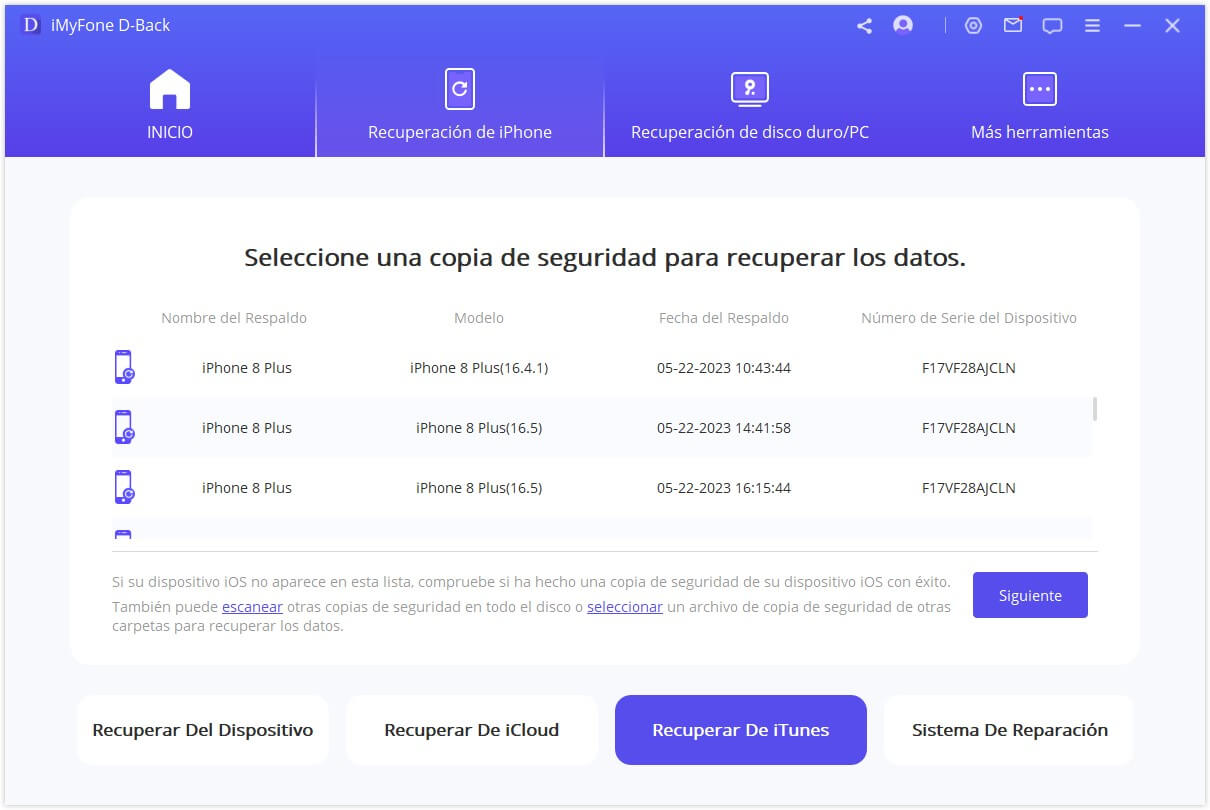
Paso 2: Entonce selecciona el dispostivo donde queires recuperar la copia de seguridad y haz clic en "Siguiente". Si elijes una copia de seguridad de iTunes encriptada, deberás ingresar la contraseña para la encriptación de iTunes.
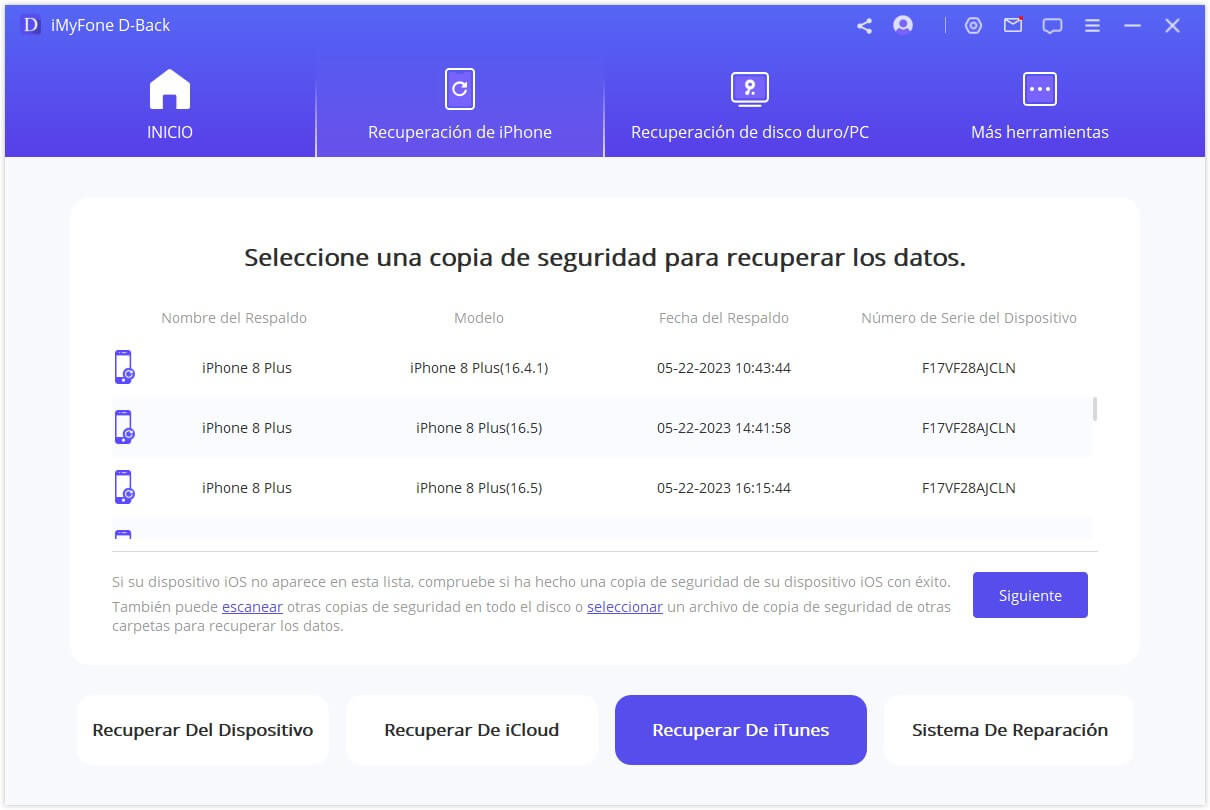
Paso 3: iMyFone D-Back empezará a escanear los archivos de copia de seguridad disponible y mostrará los mismos. Puedes elegir el último archivo de copia de seguridad u otro del que quieras sacar las fotografías, luego selecciona el tipo de archivo y pulsa "Escanear".
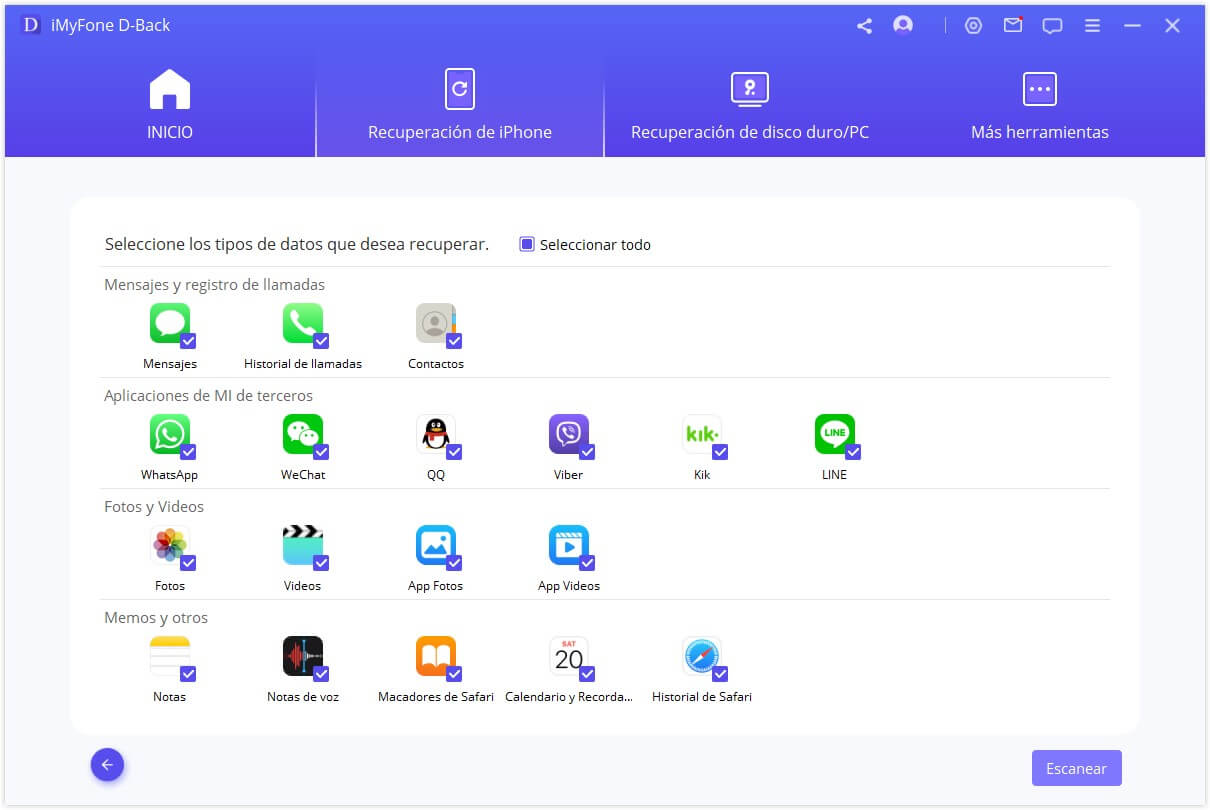
Paso 4: Puedes ver las imágenes en la interfaz después de que el escaneo se haya completado. Puedes obtener una vista previa de los archivos o ver los archivos eliminados seleccionando la opción "Mostrar sólo los archivos elimanados". Marca las fotos que quieres sacar y selecciona "Recuperar" para comenzar a extraer las fotos.
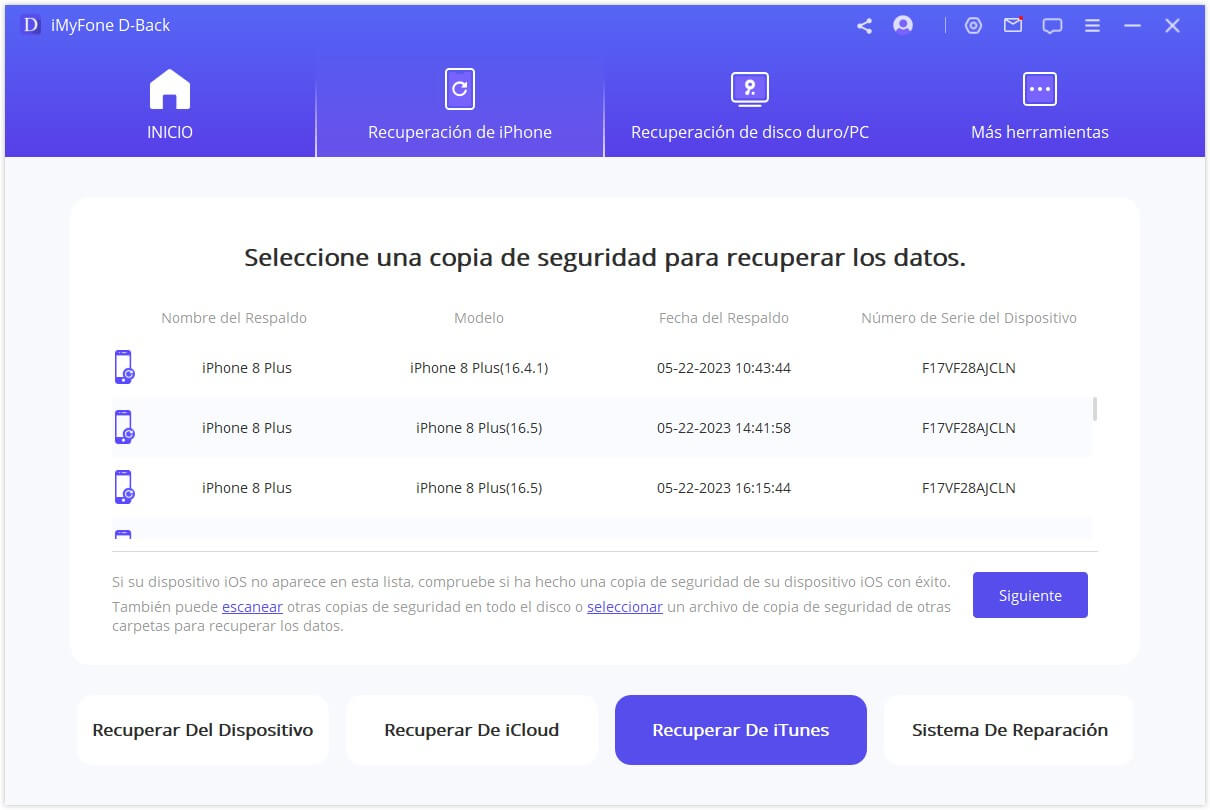
El software te pedirá que elijas una carpete donde quieras almacenar las imágenes recuperadas. Completa la acción y espera que el proceso se complete.
Pros
- Fácil de utilizar.
- Ofrece una previa vista gratis antes de sacar o recuperar fotos de tu iPhone.
- No sobrescribirá los últimos datos almacenado del iPhone.
- Soporta ver y recuperar más de 18 tipos de archivos.
Contras
- Necesitas un PC para sacar fotos de la copia de seguridad desde iTunes.
- Ofrece previa vista gratis, puedes ver las fotos de manera gratis, pero recuperar o exportarlas es de pago.
Preguntas frecuentes sobre copia de seguridad de iTunes
1 ¿Qué se guarda en una copia de seguridad en iTunes?
La copia de seguridad de iTunes contendrá casi todos los datos y configuraciones en tu dispositivo. Por ejemplo, imágenes, contactos, calendarios, notas, rollo de cámara, historial de llamadas, favoritos, configuraciones de sonido, de correo electrónico, del navegador Safari, de aplicaciones (como juegos guardados, libros de estrofas, etc.), información de configuración de red (Wi-Fi, celular), etc.
2 ¿Dónde se guarda la copia de seguridad de iTunes en Windows?
- Ver copia de seguridad de iTunes en Windows XP: ve a \Documents and Settings\username\Application Data\Apple computer\MobileSync\Backup.
- Ver copia de seguridad de iTunes en Windows Vista/7: ve a \Users\name\AppData\Roaming\Apple Computer\MobileSync\Backup.
3¿Dónde queda el respaldo de iTunes en Mac?
Haz clic en la lupa en la barra de menús. Escribe lo que muestra siguiente: "~/Library/Application Support/MobileSync/Backup". Presiona la tecla "Retorno". Selecciona la carpeta "Copia de seguridad" en "Carpetas".
Conclusión
Ahora sabes cómo ver y extraer fotos en iTunes del iPhone. Puedes obtener archivos de la copia de seguridad de iTunes restaurando el dispositivo de Apple, pero se eliminarán todos los datos anteriores.
Por lo tanto, otra mejor manera es usando una herramienta terceros iMyFone D-Back. Es una poderosa herramienta que te permite sacar tus datos de la copia de seguridad de iTunes o de iCloud, y proporciona una vista previa de los datos recuperados. ¡Al mismo tiempo no perderás ningún dato!